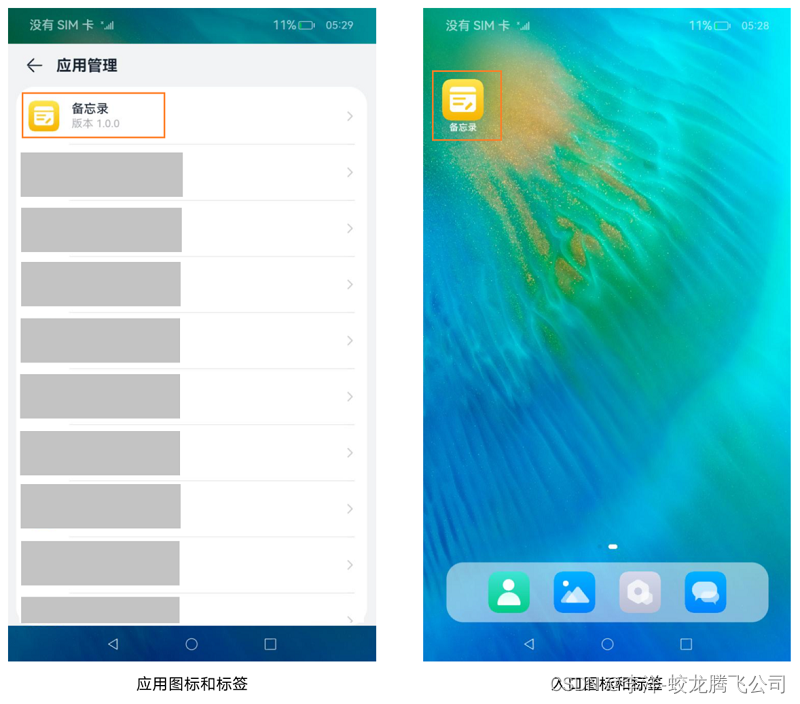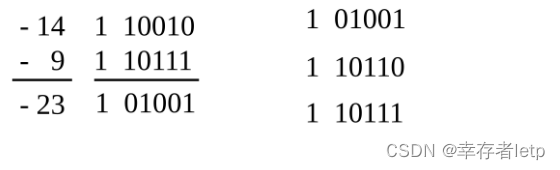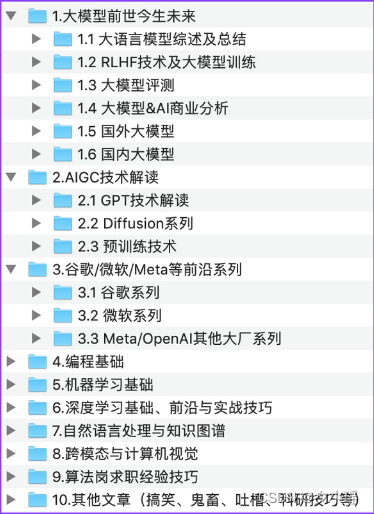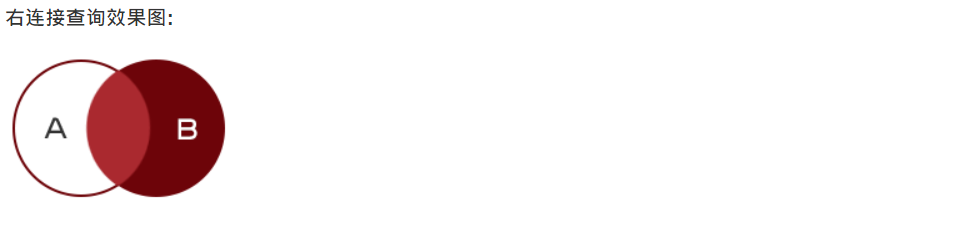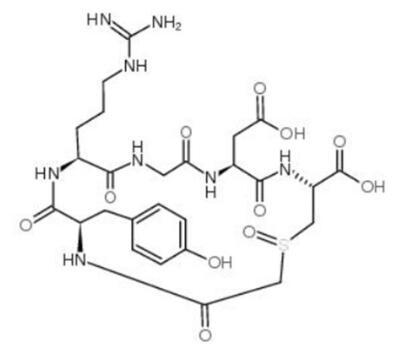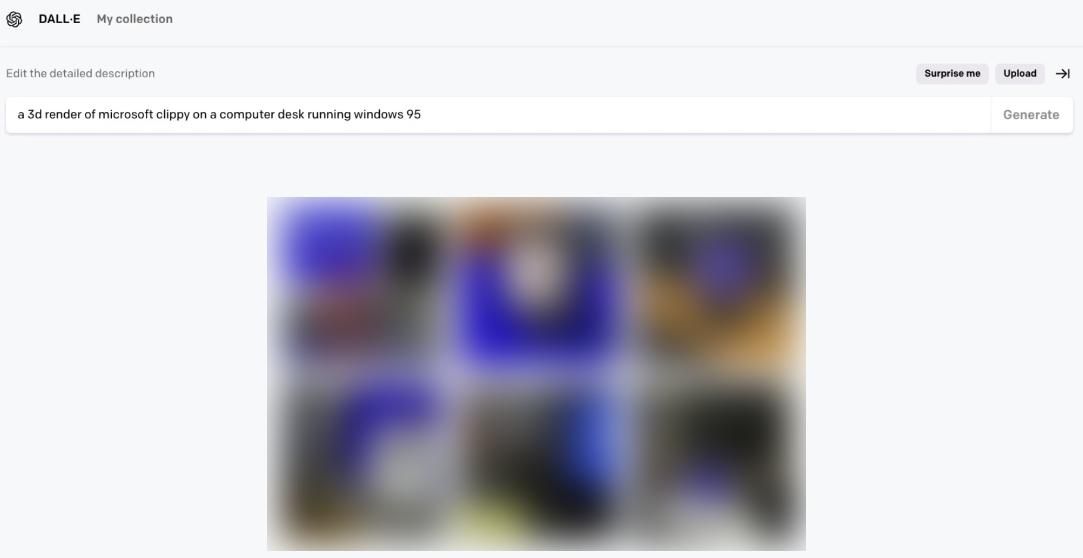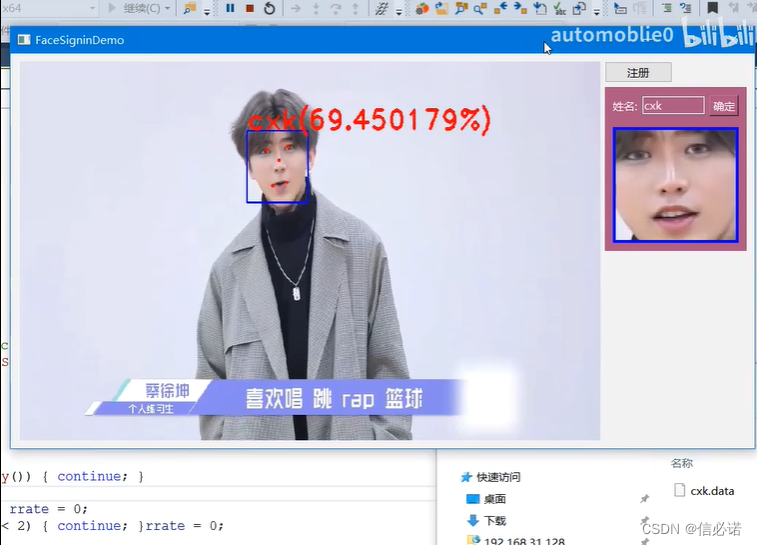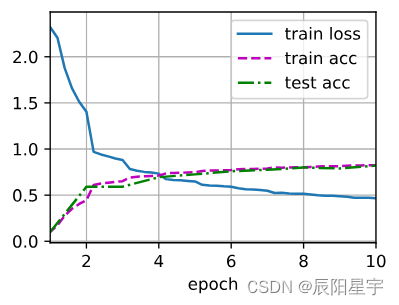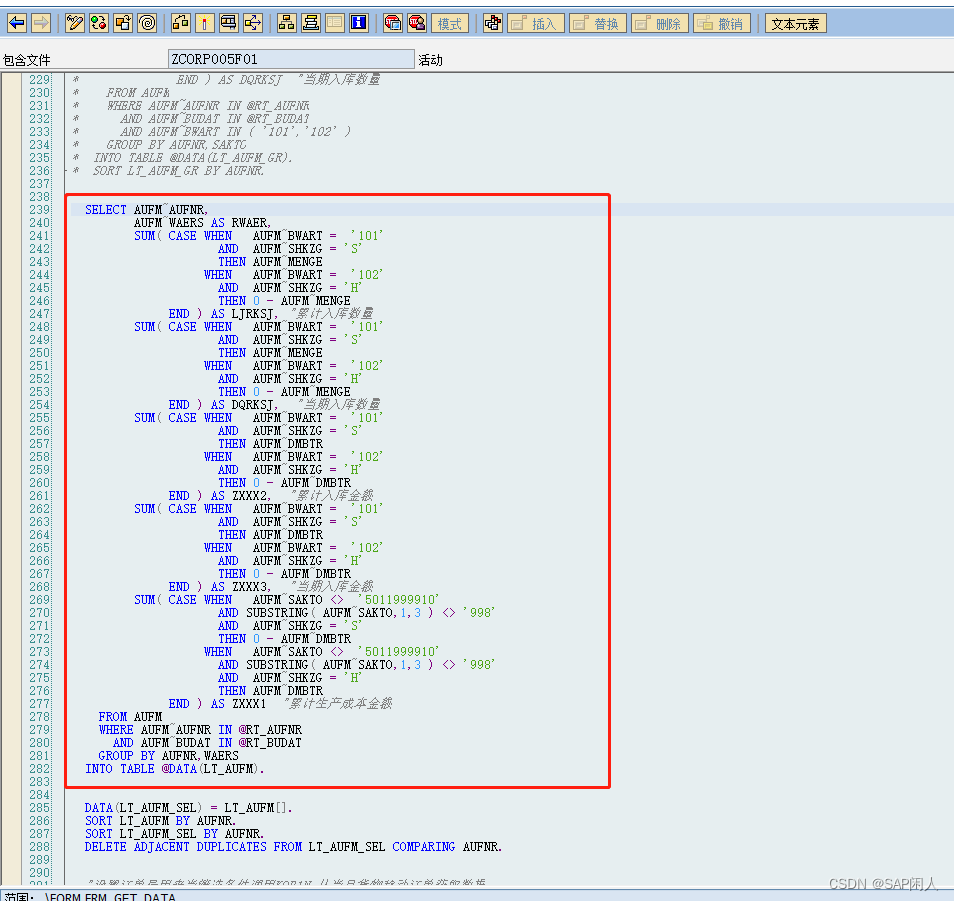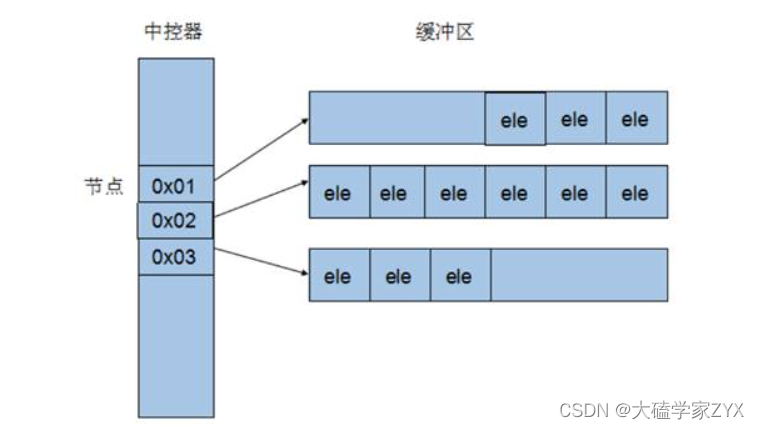今天给大家带来的是Python综合实战开发的数据可视化操作
通过python实现对数据的分析、可视化
数据来源:
系统开发环境:
操作系统:win11
Python解释器版本:python3.10
开发工具:Pychram
Python内置模块:pyecharts
1.准备工作
1.1 python环境配置、pychram安装
大家自行查询,有需要我后续会出一个详细教程
1.2 pyecharts模块安装
pip install pyecharts
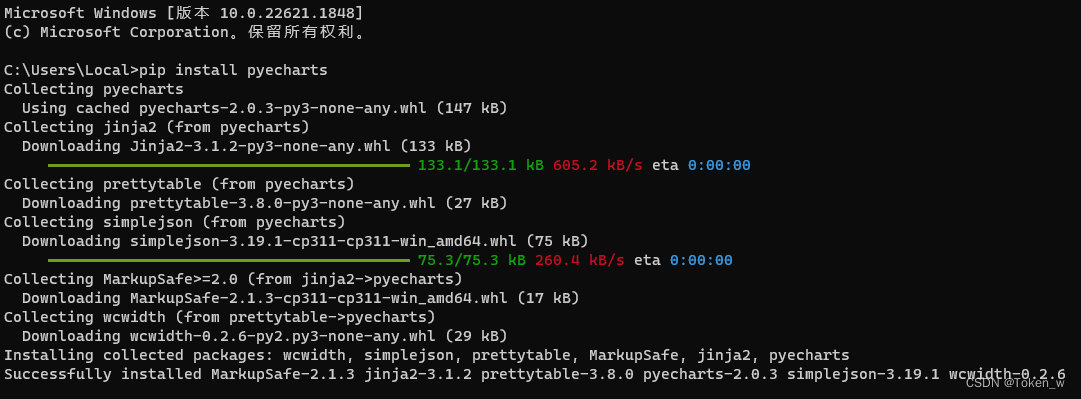
安装检验:

2.pyecharts 基础学习
2.1 基础折线图
示例代码:
import pyecharts.options as opts
from pyecharts.charts import Line
c = (
Line()
.add_xaxis(xaxis_data=["一", "二", "三", "四", "五", "六", "七", "八", "九"])
.add_yaxis(
"2 的指数",
y_axis=[1, 2, 4, 8, 16, 32, 64, 128, 256],
linestyle_opts=opts.LineStyleOpts(width=2),
)
.add_yaxis(
"3 的指数",
y_axis=[1, 3, 9, 27, 81, 247, 741, 2223, 6669],
linestyle_opts=opts.LineStyleOpts(width=2),
)
.set_global_opts(
title_opts=opts.TitleOpts(title="Line-对数轴示例"),
xaxis_opts=opts.AxisOpts(name="x"),
yaxis_opts=opts.AxisOpts(
type_="log",
name="y",
splitline_opts=opts.SplitLineOpts(is_show=True),
is_scale=True,
),
)
.render("line_yaxis_log.html")
)
基本实例:
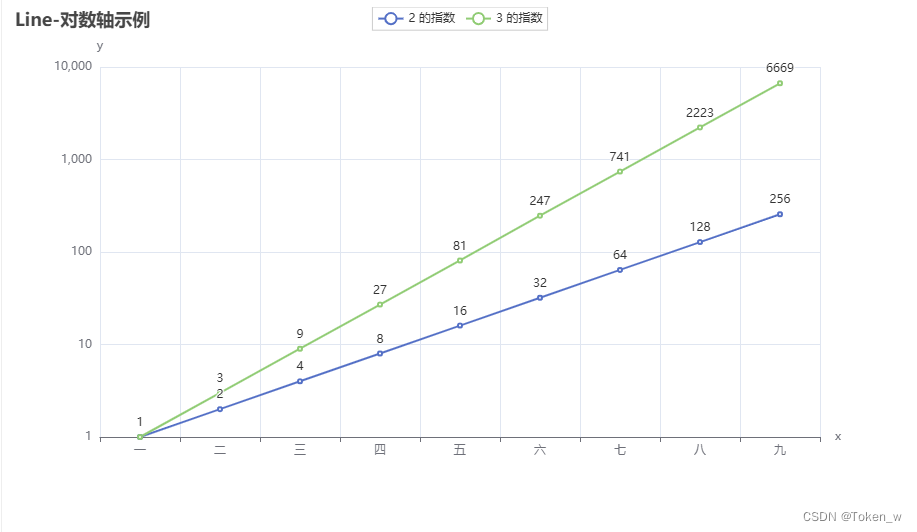
3.数据处理
通过open打开数据记录的文本,读取信息
处理json格式,转换为python的字典
# 处理数据
f_us = open("D:\美国.txt", "r", encoding="UTF-8")
us_data = f_us.read() # 美国的全部内容
f_jp = open("D:\日本.txt", "r", encoding="UTF-8")
jp_data = f_jp.read() # 日本的全部内容
f_in = open("D:\印度.txt", "r", encoding="UTF-8")
in_data = f_in.read() # 印度的全部内容
# 去掉不合JSON规范的开头
us_data = us_data.replace("jsonp_1629344292311_69436(", "")
jp_data = jp_data.replace("jsonp_1629350871167_29498(", "")
in_data = in_data.replace("jsonp_1629350745930_63180(", "")
# 去掉不合JSON规范的结尾
us_data = us_data[:-2]
jp_data = jp_data[:-2]
in_data = in_data[:-2]
# JSON转Python字典
us_dict = json.loads(us_data)
jp_dict = json.loads(jp_data)
in_dict = json.loads(in_data)
4.生成折线图
# 获取trend key
us_trend_data = us_dict['data'][0]['trend']
jp_trend_data = jp_dict['data'][0]['trend']
in_trend_data = in_dict['data'][0]['trend']
# 获取日期数据,用于x轴,取2020年(到314下标结束)
us_x_data = us_trend_data['updateDate'][:314]
jp_x_data = jp_trend_data['updateDate'][:314]
in_x_data = in_trend_data['updateDate'][:314]
# 获取确认数据,用于y轴,取2020年(到314下标结束)
us_y_data = us_trend_data['list'][0]['data'][:314]
jp_y_data = jp_trend_data['list'][0]['data'][:314]
in_y_data = in_trend_data['list'][0]['data'][:314]
# 生成图表
line = Line() # 构建折线图对象
# 添加x轴数据
line.add_xaxis(us_x_data) # x轴是公用的,所以使用一个国家的数据即可
# 添加y轴数据
line.add_yaxis("美国确诊人数", us_y_data, label_opts=LabelOpts(is_show=False)) # 添加美国的y轴数据
line.add_yaxis("日本确诊人数", jp_y_data, label_opts=LabelOpts(is_show=False)) # 添加日本的y轴数据
line.add_yaxis("印度确诊人数", in_y_data, label_opts=LabelOpts(is_show=False)) # 添加印度的y轴数据
# 设置全局选项
line.set_global_opts(
# 标题设置
title_opts=TitleOpts(title="2020年美日印三国确诊人数对比折线图", pos_left="center", pos_bottom="1%")
)
# 调用render方法,生成图表
line.render()
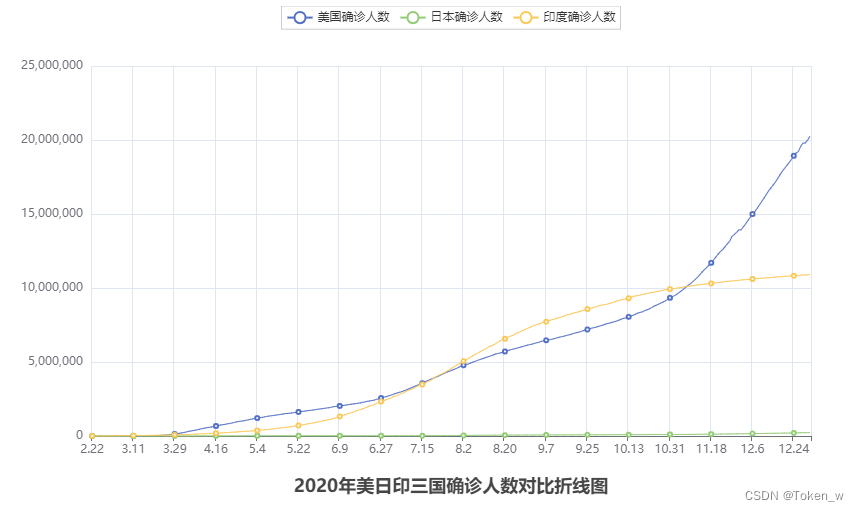
好的,本次Python实战项目就写到这里,有需要资料源码可私信!